120Wシリコンヒーターパッド (DC12V防水) : 納豆の発酵温度管理に最適?
ネット通販で12VDC駆動のシリコン製ヒーターパッドを買いました。 eBayで「12V Silicon Heat Pad for 3D Printer」と検索したら出てくる()タイプの商品になります。
12VDCシリコンヒーターパッド
| 12VDC駆動のシリコン製ヒーターパッド |
商品説明には『3Dプリンター用』なとど書いてありましたが、3Dプリンターでの使い道としては『ヒートベッド (Heat Bed)』というプリント物が出力される台を温めるヒーターだと思うのですが、家庭用3Dプリンターだとヒートベットの寸法は20cm×20cmとかそれ以上が一般的になります。 このヒートパッドの寸法は12cm×12cmなので、これ1枚だけで使う場合は小型のプリンター用になると思います。
値段は送料込みでAU$6.86 (注文当時、日本円で約550円)だったのと、『出力が120W』で、『最高温度が200℃』と商品説明にあったのでどうにか物を温めるのには使えるだろうと見切って注文してみました。
ヒーターから白い配線が4本伸びていますが、太めの線2本と細い線2本。 取り扱い説明書などは付いて来ませんでしたが、太い方がヒーターの12V電源、細い方が中央部に埋め込んであるサーミスタという温度によって抵抗値が変わるセンサーの配線だと思われますが、商品説明にも書いてなかったので確かではありません。 しかも、センサー部はしっかりとパッドで覆われているのでパーツ番号の確認もできませんw。
反対側の面には3Mの両面粘着シートが貼ってあるので伝熱性の良い金属板に張り付けて使う事も出来ます。
| 両面粘着シートが貼ってある側 |
粘着シートの剥離紙には『3M 467MP 200MP Adhesive』と書いてあるのでググってみると最低-40℃、最高+204℃の温度帯で使えるみたいです。 でも短時間で204℃とも書いてあったので200℃付近での長時間は不可能みたいです。。。 というか、この時点で、ネット通販の商品説明にあった『最高温度が200℃』というのは粘着シートの耐えれる温度で、このヒーターパッドが出せる温度ではない様な気がしてきました。😇😇。
とりあえず、届いたヒーターパッドの動作確認をしてみます。
ヒーターパッドの動作確認
ヒーターパッドをそのまま12V電源に繋げるだけでも動作確認はできますが、繋げっぱなしにすると過熱し続けて最悪の場合は溶けたり燃えたりする危険性があります。 昔使っていた『Melzi』というArduino Sanguino互換の3Dプリンターの制御ボードが部屋の片隅にあったので、無難な方法として、これにヒートパッドをヒートベットのヒーターとして繋げて動作確認をしてみたいと思います。 (といっても正規版のMelziではなく、安い3Dプリンターに標準で付いてきたMelziの同等版です。)
 |
| Melziボード |
一般的な家庭用3Dプリンターは熱溶解積層法 (Fused Deposition Modeling)という方法で、高温で溶かしたプラスチックをにゅるにゅると糸状に出しながら『プリントベット (Print Bed)』と呼ばれる台の上に絵を描く様に出力してまたその上に重ねる様に出力して層を何層も積み重ねる要領で立体を出力していきます。 この時にすでに出力された物がしっかりプリントベットに固定されないと位置がずれて、次に積み重ねていく出力が違う位置に載ってしまうので出力が上手く成型されません。 プラスチックの種類によってはプリントベットが暖かくないと一番初めに出力された層がプリントベットにくっつかない場合があるので、ヒーターを取り付けてプリントベットを60℃や100℃などに温めて使うのですが、このヒーター付きのプリントベットが『ヒートベット』と呼ばれます。
一般的な3Dプリンターの制御ボードは、ヒートベッドに取り付けられた温度センサーで温度を監視しながらヒーターへの電流を制御して、ヒートベッドを設定した温度に維持する機能があるので、今回はこの機能を使ってシリコンヒーターパッドの動作確認をしたいと思います。
プロンターフェイス (Pronterface)
MelziボードにはFDTI社の『FT232RL』というUSB接続でシリアル通信を可能にするチップ又はそれ同等のチップが搭載されているので、Melziのmini-USBのポートをウインドウズのコンピューターにUSBで繋げて、『Printrun』という3Dプリンター用のソフトに含まれる『Pronterface』というプログラムを使ってコンピューターからボードを操作しました。 また、『FT232RL』用のFTDIドライバーがインストールされている必要があります。 (最近のウンドウズの場合だとボードをUSBで繋げた際にインターネット経由で自動にインストールされるはずです。)
 |
| Pronterface (プロンターフェイス) のメイン画面 |
NTCサーミスタ
サーミスタは温度によって抵抗値が変化する温度センサですが、抵抗と直列に繋げて分圧回路(Voltage Divider)を構成すれば、温度によって電圧が変化するのでArduinoやRaspberryPiなどのADCコンバータで比較的簡単に温度を測る事が出来ます。 家庭用の3Dプリンターでは『NTCサーミスタ』というタイプのサーミスタが百数十度までの温度管理に使われるのが一般的な様です。 なので、今回購入したヒートパッドの温度センサーはどのタイプのセンサーとかの記述もないのですが、NTCサーミスターと仮定して動作確認をしてみます。
NTCは 「Negative Temperature Coefficient」の略で温度が上がると抵抗値が下がる特性のあるサーミスタです。 なので、NTCサーミスタの抵抗(縦軸)と温度(横軸)をグラフにすると次の例の様になります。
 |
| NTCサーミスタ抵抗温度特性 [村田製作所 NTCサーミスタデータシート, "R44J.pdf", 2020.3.6, 5頁 『NTCサーミスタの基本特性』より] |
温度(℃)が、T0とT1の時にサーミスタ抵抗値(Ω)がおのおのR0とR1の場合、温度(℃)、T、とNTCサーミスタの抵抗値(Ω)、R、の関係は次の式で得られます:
βは『サーミスター定数』 で、上の式を使えば温度のT0、T1と抵抗値のR0、R1の2点での補正値があればサーミスタの抵抗値から温度を計算する事が出来ます。
サーミスタの(仮)2点補正
今回使ったMelziボードには以前繋げていたヒートベットのサーミスタ用に補正したファームウェアが書き込まれているので、今回動作確認するヒーターパッドのサーミスタ用にファームウェアを更新する必要があります。
ファームウエアは古いバージョンの「Repetier」というRepRapプリンター対応のものが使われていたので同じファームウエアのヒートベットのサーミスタの補正設定数値だけを更新したいと思います。 また、補正には上の数式を使ったりとかルックアップテーブル (Lookup Table)と呼ばれる表を使ったりと、いくつか種類がありますが、前者の方法が使われていたのでそのまま使ってみます。
このサーミスタの補正には2つの温度での抵抗値が必要になるので、室温で抵抗値を測った後、お湯を入れた容器をセンサーの上の部分に置いたり、オーブントースターからの熱気で温めてみたりして温度を変えて抵抗値を測ってみました。
| 温度 (℃) | サーミスタ抵抗値 (kΩ) |
| 21.4 ± 0.2 (室温) | 125.5 ± 0.5 |
| 31.3 ± 0.2 | 66.5 ± 0.5 |
| 59.3 ± 0.2 | 24.5 ± 0.5 |
| 60.5 ± 0.2 | 24.5 ± 0.5 |
温度の測定には非接触の赤外線温度計を使いましたが、少しのばらつきがあったので3回測定した値の平均値を記載しています。 室温での温度を基準点(T0)として、残りの温度を使ってβ値を計算してみました (R-1~R-3)。
| サーミスタ特性 | T0 (℃) | R0 (kΩ) | T1 (℃) | R1 (kΩ) | β |
| R-1 | 21.4 ± 0.2 | 125.5 ± 0.5 | 31.3 ± 0.2 | 66.5 ± 0.5 | 5753 |
| R-2 | 21.4 ± 0.2 | 125.5 ± 0.5 | 59.3 ± 0.2 | 24.5 ± 0.5 | 4221 |
| R-3 | 21.4 ± 0.2 | 125.5 ± 0.5 | 60.5 ± 0.2 | 24.5 ± 0.5 | 4106 |
グラフにすると:
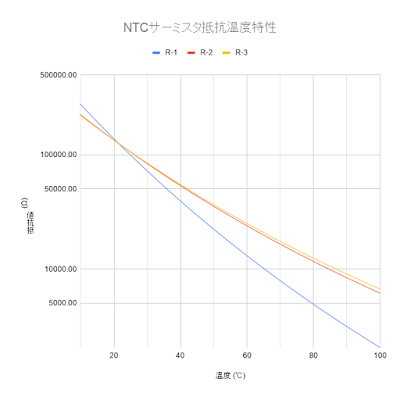 |
| 120Wシリコンヒーターパッドの抵抗温度特性(R-1~R-3) 縦軸は対数目盛です。 |
R-2(赤線)とR-3(オレンジ線)場合はT1の値と近いので同じ様な特性になっていますが、R-1(青線)の場合はT1がT0の値に近いので、高温での値は他の線からかなり外れてしまっています。
これは、上のNTCサーミスターの計算式では補正点が2点しかないので測定時の温度が補正点の温度から離れると計算式の精度の問題が出て来てしまうのかと思われます。 因みに最近の「Repetier」のファームウェアではこの計算式ではなく、ルックアップテーブル方式が標準で使われているみたいです。
今回はR-3のβ値を使って60℃付近での動作確認をしてみます。
実験
ヒーターパッドをコルクボードの上に置いて
- 12VDCシリコンヒーターパッド
- DC12V電源
- Reprap Melzi 2 ボード
- コンピューター (Pronterface) + USBケーブル
を次の様に繋げました:
でも、ホットエンド用の温度計がつながっていないとヒーターは作動しない。。 なので予備のサーモカップルを繋げておきました。 サーモカップルの繋げ方はあえて説明しないので、個人でしっかり回路図を確認した上で接続して、自己責任で実験してください。
実験結果
上記のプログラム「Pronterface」でヒートパッドの温度を室温状態から40℃、50℃、60℃の順番に設定して、10分の間、1分おきにサーミスタ付近の温度を非接触の赤外線温度計で測定してみました。
測定と同時にプログラム上で計算された温度も確認していましたが、温度設定を変えた直後はパッドの温度が設定音に到達した後、設定音よりも2~3℃オーバーシュートするというPID制御によくある温度変化をしていました。 オーバーシュート後の10分間に赤外線温度計で測定した温度は:
- 40℃設定で (36.5~38.9)℃ 又は(37.7±1.2)℃
- 50℃設定で (46.5~49.3)℃ 又は(47.9±1.4)℃
- 60℃設定で (57.3~61.9)℃ 又は(59.6±2.3)℃
でした。
やはり補正点の一つの60℃から離れると設定値と測定した温度の差が出てきますが、10分間での温度の変動は±2℃前後で安定していました。
終わりに
3Dプリンター用の制御ボードを使ってシリコンヒートパッドの動作確認をしましたが、40~60℃の温度では安定した動作が確認出来ました。 今後、100℃や200℃の温度での動作確認をするかは判りませんが、機会があればこのパッドを使って40℃の温度の保温が可能な「納豆発酵器」を作ってみたいと思います。
| eBayで「12V Silicon Heat Pad for 3D Printer」を検索 |



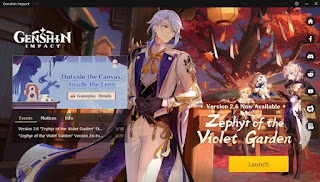







コメント
コメントを投稿